< この記事をシェア >
iPadのソフトウエア(iPadOS)をダウンロード&アップデートする方法です。
自動アップデートのオン⇔オフ手順も紹介します。
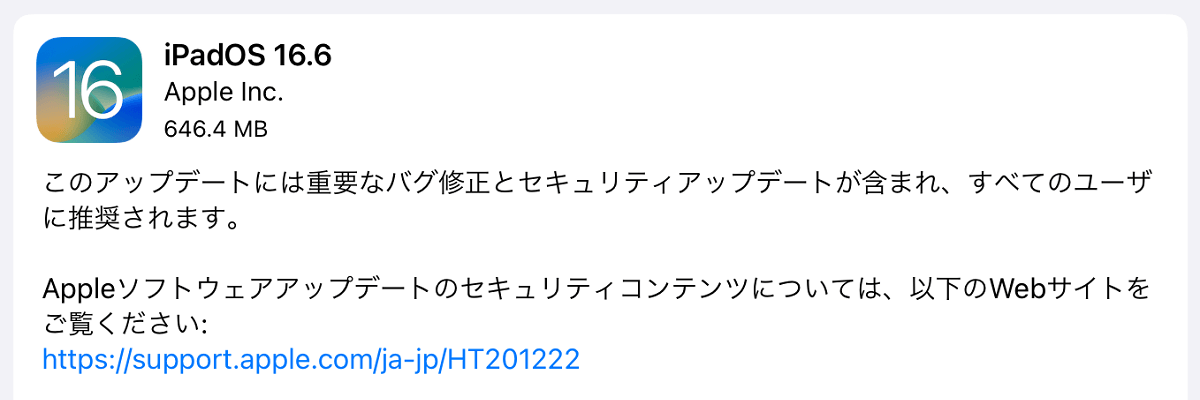
[2023年7月25日 更新]
watch OS 16.6の配信が開始されています。
内容は、重要なバグ修正とセキュリティアップデートとなっています。
⇒ iPadOSのアップデートについて – Apple
iPadには、iPadOSというOSが搭載されています。
かなり以前はiPadにはiPhoneと同じiOSが搭載されていましたが、2019年9月にiPadOS 13がリリースされて以降は、iPadのOSはiPadOSとなっています。
iOSとは切り離される形となり、かなり古いモデルのiPad以外は基本的にiPadOSを搭載しています。
そして、もちろんiPadOSにも定期的にアップデートが配信されます。
内容によっては、新機能が搭載される場合もあり、iPadOSをアップデートすることでiPadが進化します。
アップデート配信は、iPhoneのiOS、Apple Watchのwatch OSと同日に行われることがほとんどです。
現在は、iPadOS 16が配信されており、追加で定期的にマイナーアップデートが公開されています。
この記事では、現在配信中のiPadOSのバージョンや対応機種、自動アップデートのオン⇔オフなどiPadOSをアップデートする方法まとめを紹介します。
[目次]
・iPadOS 16について
・iPadOS 16にアップデートできるiPad
・iPadのソフトウエア(OS)アップデート方法
・iPadOSの自動アップデートをオン⇔オフする手順
iPadOS 16について
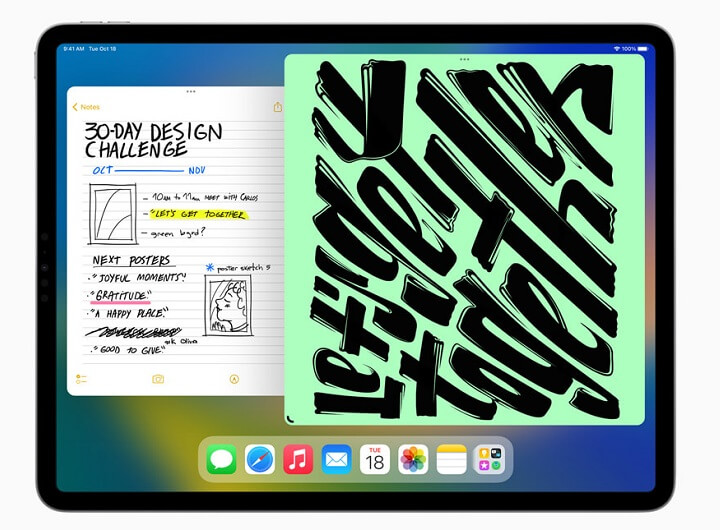
iPadOS 16では、新しいパワフルな生産性向上および共同編集の機能が追加され、iPadの使い方がさらに広がります。
iCloud共有写真ライブラリにより、ファミリーの写真の更新が簡単にできます。
“メッセージ”には、送信済みメッセージを編集したり取り消したりする機能や、共同制作を開始および管理するための新しい方法が追加されています。
“メール”には、新しい受信トレイやメール作成ツールが追加され、Safariには共有タブグループやパスキーを使用した次世代のセキュリティが追加されています。
ステージマネージャでは、iPadでマルチタスクを行うためのまったく新しい方法が導入され、複数のウインドウを重ね合わせて作業したり、ウインドウ間を簡単に切り替えたりできます。
iPadOS 16のアップデート内容は↑となります。
iPadOS 16にアップデートできるiPad
iPadOSはこちらのデバイスに対応します。
・iPad Pro(全モデル)
・iPad Air(第3世代以降)
・iPad(第5世代以降)
・iPad mini(第5世代以降)
iPhoneのiOS 16と同時に登場したiPadOS 16。
iPad Proは初代からすべてのモデル、Airは第3世代以降、miniは第5世代以降、無印iPadは第5世代以降が対応しています。
iPadのソフトウエア(OS)アップデート方法
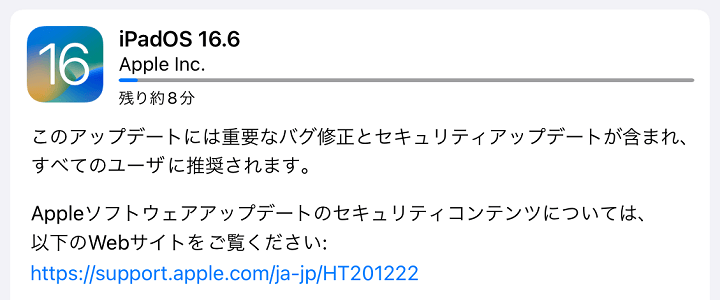
iPadのiPadOSのアップデート方法は、どのバージョンであっても基本的にこれまで同様↓の方法でOKです。
アップデート内容はバグ修正だったり、パフォーマンス向上だったり様々です。
基本的にPCは不要でiPad単体でアップデートが実行できます。
iPadの設定からアップデートを実行する手順
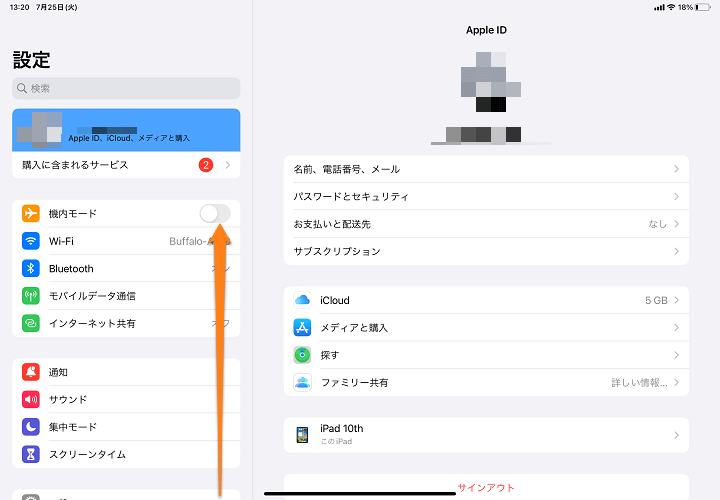
iPadの設定を開きます。
左のメニューをスクロールします。

左のめゆーで「一般」を選択します。
右側に表示される「ソフトウエアアップデート」を選択します。
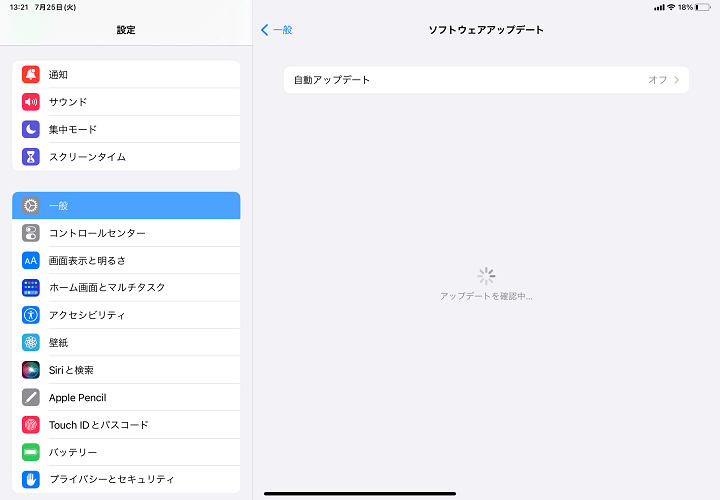
最新のiPadOSのアップデート配信のチェックが行われます。
少々待ちます。
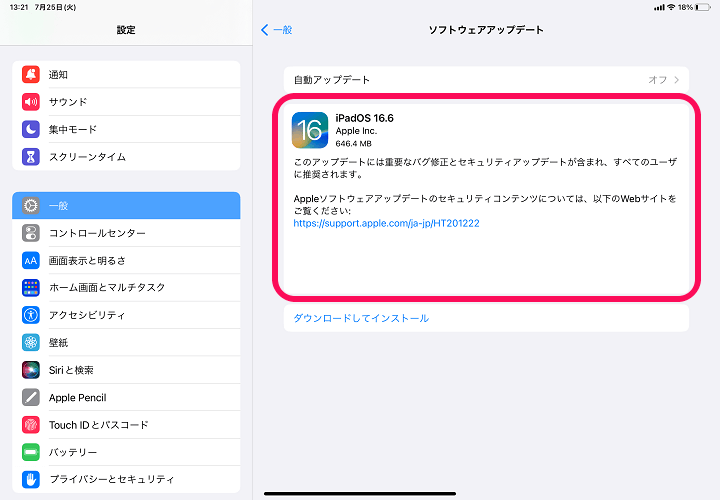
適用可能なアップデートがある場合、↑のように最新版の情報が表示されます。
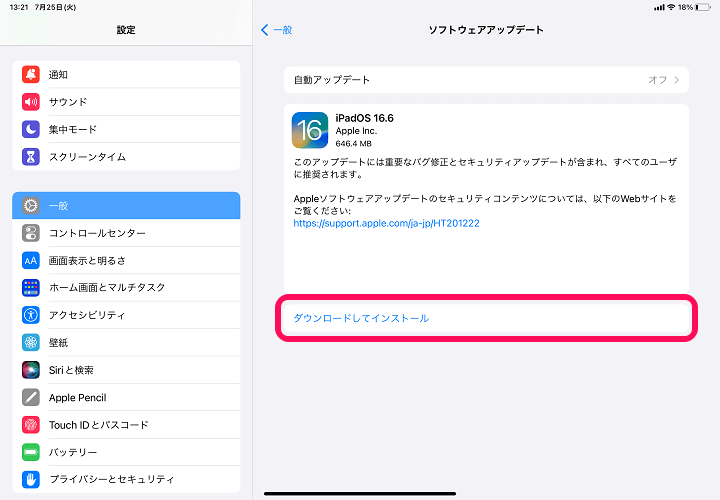
最新のiPadOSのアップデートを実行する場合は「ダウンロードしてインストール」を選択します。
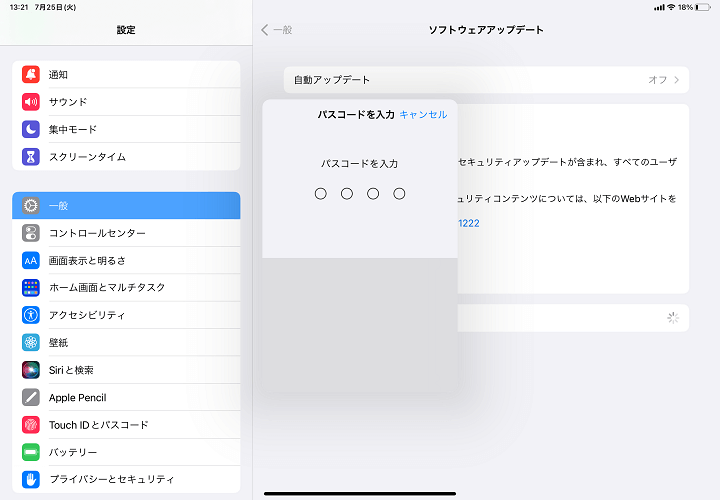
iPadのパスコードを入力します。
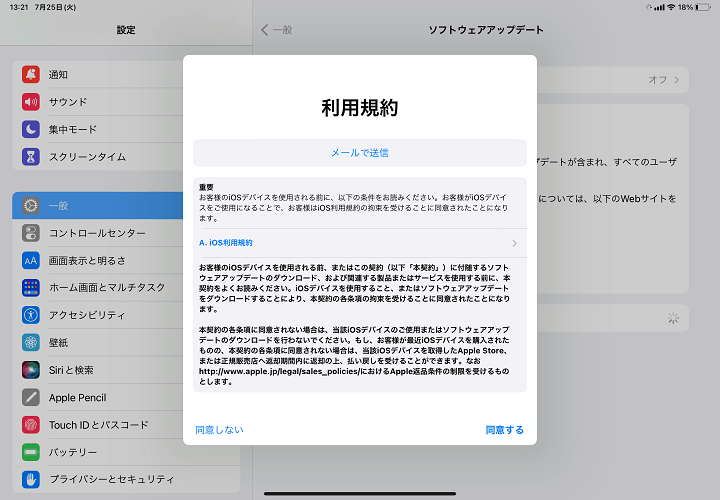
定番の規約が表示されます。
(いちおう)読んで了解であれば、右下の「同意する」をタップします。
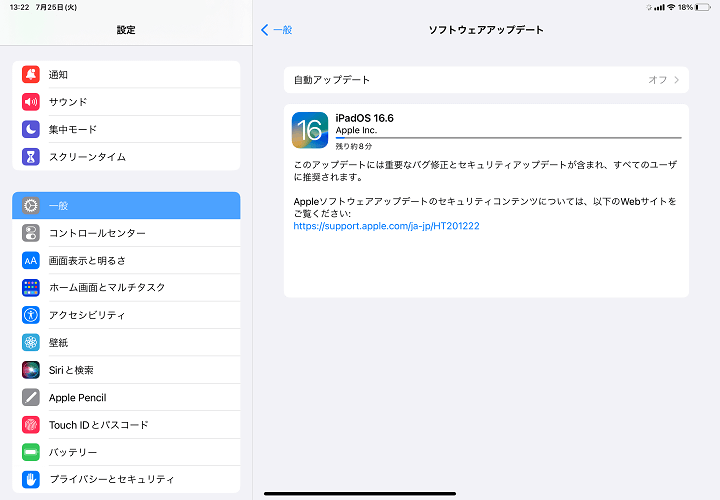
新iPadOSのダウンロードが開始されます。
「残り約〇分」と表示されればOKです。
あとはダウンロードおよびインストールが完了するのを待てばOKです。
配信されるソフトウエアのサイズにもよりますが、ダウンロード⇒インストール⇒再起動まで行う場合、けっこう時間がかかるので時間に余裕があるときにアップデートすることをオススメします。
iPadOSの自動アップデートをオン⇔オフする手順
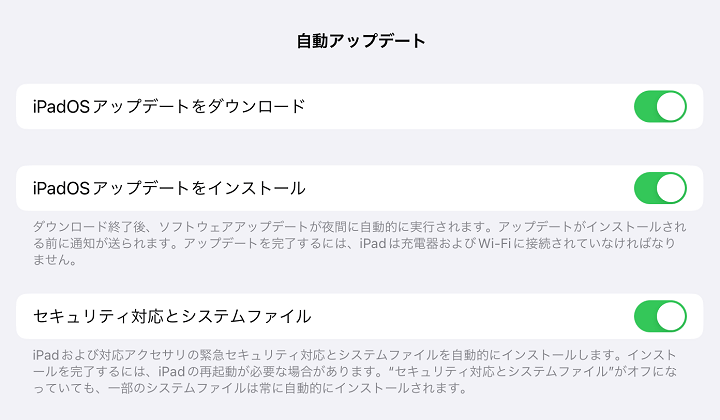
■自動アップデートの設定項目
・iPadOSアップデートをダウンロード
・iPadOSアップデートをインストール
・セキュリティ対応とシステムファイル
iPadOSにはiOS同様、自動アップデート機能も搭載されています。
自動アップデートで設定できる項目は↑の3つとなります。
個人的には、自動ダウンロードくらいまではまだいいと思いますが、自動インストール(アップデートを自動実行)はオフにしておくことをオススメします。
朝起きたらiPadがアップデートされていた⇒アプデの影響で利用できなくなったアプリがある、なんていうことが起こらないとも言い切れませんので。
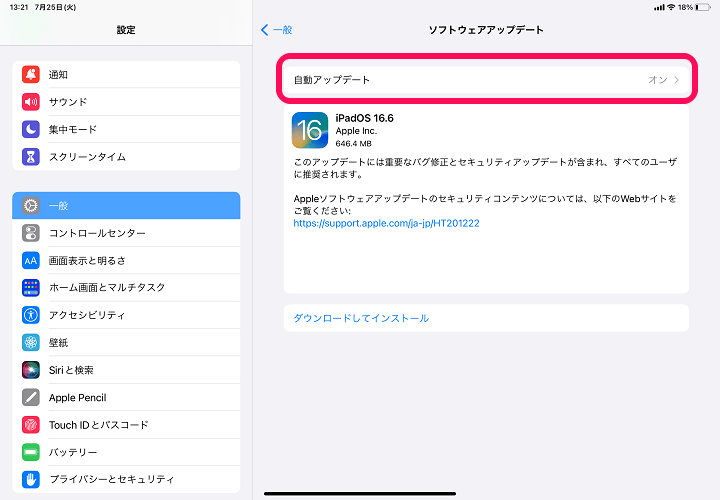
自動アップデートのオン⇔オフは、iPadOSアップデートと同じ場所に設定が用意されています。
「設定 > 一般 > 自動アップデート」を選択します。
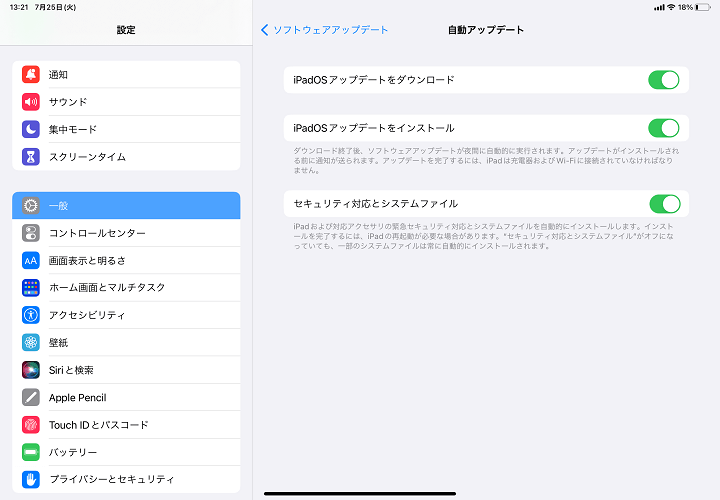
自分のiPadは、初期設定だとすべての自動アップデートの項目がオンになっていました。
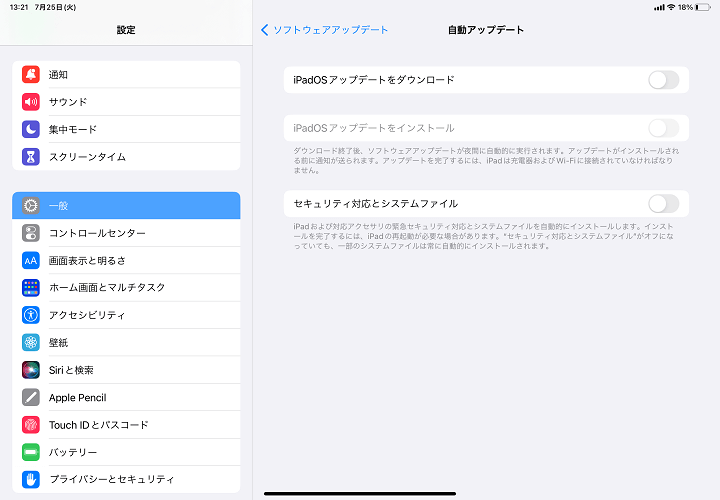
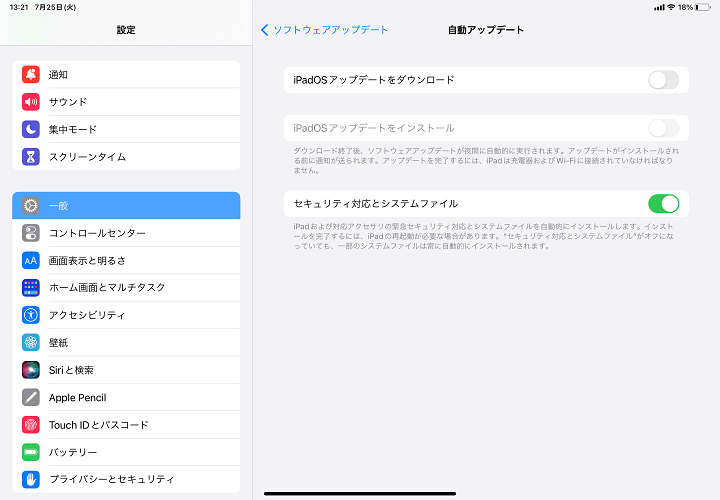
当たり前ですが、自動ダウンロードをオフにした場合は自動インストールもオフとなります。
「自動インストール」および「セキュリティ対応とシステムファイル」は個別にオン⇔オフすることが可能です。
2019年にiOSから切り離されてiPad専用として登場したiPadOS
iOSアップデートと同じタイミングでアップデートされることが多い
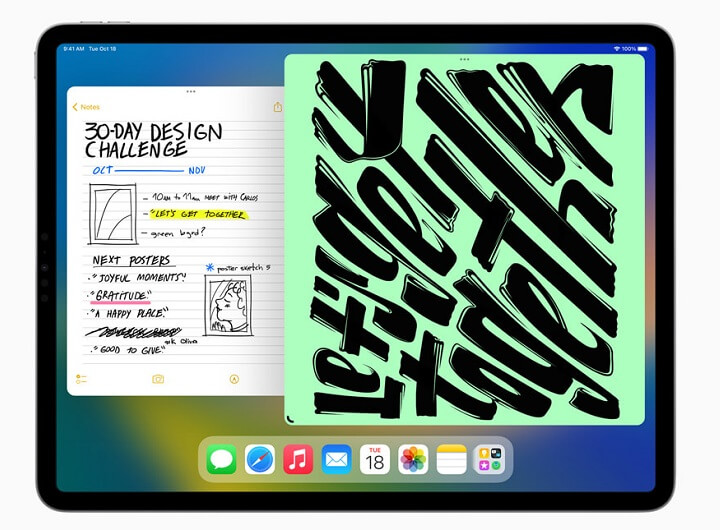
2019年からiPad専用OSとして登場した「iPadOS」のアップデート方法および自動アップデートのオン⇔オフ手順はこんな感じです。
iPadOSにアップデートが配信されるタイミングは、iPhoneのiOSやその他のApple製品と同時ということがほとんとどなっています。
新たなアップデートが配信され次第、この記事に内容などを追記していくのでiPadユーザーさんはチェックしてみてください。
< この記事をシェア >
\\どうかフォローをお願いします…//
この【iPadOS 16.6登場】iPadのソフトウエア(OS)をアップデートする方法 – 自動アプデのオン⇔オフ手順も紹介の最終更新日は2023年7月25日です。
記事の内容に変化やご指摘がありましたら問い合わせフォームまたはusedoorのTwitterまたはusedoorのFacebookページよりご連絡ください。



























